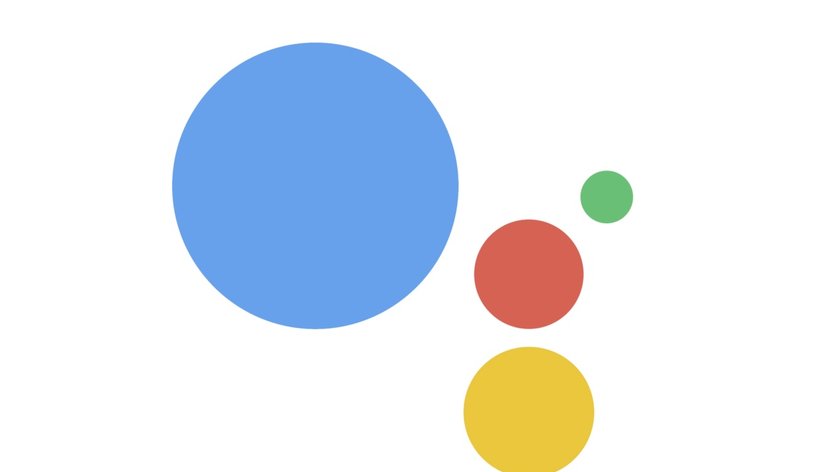Anfänglich waren die „Ok Google“-Fragen für die meisten Nutzer nicht viel mehr als ein Party-Gag, mittlerweile gehört der „Google Assistant“ zu den besten Sprachassistenten. Wir haben die wichtigsten Befehle und Funktionen von „Google Assistant“ hier auf GIGA für euch zusammengefasst.
So startet ihr den „Google Assistant“
Wenn man gerade auf einer längeren Autofahrt ist, beide Hände voll hat oder aus anderen Gründen das Smartphone gerade nicht händisch bedienen kann, kann die Sprachsteuerung per „Google Assistant“ ein wahrer Lebensretter sein.
Um den „Google Assistant“ zu nutzen, sollte die neueste Version der App auf eurem Smartphone installiert sein. Um den Sprachassistenten zu starten sagt ihr einfach „OK Google“ oder „Hey Google“, alternativ könnt ihr auch den Home-Button länger gedrückt halten.
Weitere Infos und wie ihr den „Google Assistant“ auch deaktivieren könnt, erklären wir in folgendem Video:
Sprachbefehle sind ganz natürliche Sprache
Mit dem „Google Assistant“ könnt ihr Telefonate starten, Nachrichten verschicken, den Wecker stellen und viele mehr. Auch viele Sachfragen könnt ihr eurem Handy stellen. Der „Google Assistant“ zieht sich die Antwort dann einfach aus der Suchmaschine und versorgt euch mit den Infos aus den Google-Services oder durch Zitate von Wikipedia und anderen Seiten.
Dabei müsst ihr die Sprachsteuerung auch nicht wie ein Roboter bedienen. Ihr könnt frei sprechen, der „Google Assistant“ zieht sich den Befehl beziehungsweise die wichtigen Schlagwörter dann selbst aus dem Satz. Ihr müsst also nicht „Welche Temperatur - heute - Berlin“ sagen, sondern könnt ganz normal „Wie viel Grad ist es heute in Berlin?“ fragen. Auch das umgangsprachliche Grad statt Grad Celsius (° C) versteht der „Google Assistant“ und antwortet euch prompt mit den Wetteraussichten.
Die wichtigtsten Sprachbefehle und Funktionen
Die wichtigtsten Sprachbefehle und Funktionen von „Google Assistant“ haben wir hier für euch zusammengefasst (Variablen gefettet). Natürlich gibt es aber noch viele weitere Fragen und Befehle.
Kommunikation
Gerade bei Autofahrten oder im Ausland unheimlich nützlich: Kontakte anrufen und Nachrichten per Sprachsteuerung schicken und schnell Definitionen und Übersetzungen zu Wörtern finden.
- Rufe John Doe an.
- Verschicke SMS/WhatsApp-Nachricht/E-Mail an John Doe.
- Höre Mailbox ab.
- Sag „Es tut mir Leid“ auf Französisch.
- Was bedeutet Kommunikation?
Wecker & Uhrzeit
Kann euch die Uhrzeit (an einem bestimmten Ort) nennen und den Wecker oder ein Countdown auf eine bestimmte Zeit (innerhalb der nächsten 24 Stunden) einstellen.
- Wie spät ist es in Sydney?
- Weck mich um 07:45 Uhr.
- Weck mich in anderthalb Stunden.
- Erinnere mich um 19:15 Uhr den Müll rauszubringen.
Navigation
Aus den Informationen von Google Maps kann euch der „Google Assistant“ sagen, wie weit es zu einer bestimmten Stadt ist und euch direkt zu ener bestimmten Adresse navigieren. Darüber hinaus könnt ihr auch herausfinden, wie lange ihr mit einem anderen Transportmittel brauchen würdet, ob es Staus auf der Strecke gibt oder welchen Zug ihr nehmen könnt.
- Ich will nach Hause.
- Navigiere/Fahre zu Torstraße 49, Berlin.
- Zeige mir den Weg zu Torstraße 49, Berlin.
- Wie weit ist es nach Berlin?
- Karte von München.
- Finde Tankstelle in der Nähe.
- Wo ist das nächste italienische Restaurant/Kino/Bankautomat?
- Wie lange brauche ich mit dem Fahrrad nach Berlin?
- Gibt es Staus auf dem Weg nach Berlin?
- Flugzeug nach Berlin.
Allgemeine Fragen & Tipps für den Alltag
Auch alltägliche Probleme kann der „Google Assistant“ beantworten und euch so beispielsweise Maßeinheiten umrechnen lassen oder auch einfache Anleitungen diktieren lassen. Fragen zu Schauspielern, Filmen, Sportvereinen und vielem mehr sind möglich – probiert hier auch selbst aus, wozu euch der „Google Assistant“ eine Antwort liefern kann.
- Wie ist das Wetter in Berlin?
- In welchen Filmen spielt Patrick Stewart mit?
- Wie alt ist Angela Merkel?
- In welchem Kino läuft „Star Wars: Die letzen Jedi“?
- Was kommt im Kino?
- Wie lang ist der Film „Die fabelhafte Welt der Amélie“?
- Kartoffeln-Rezepte.
- Was ist 4 mal 22?
- Wie viel sind 5 Euro in US-Dollar?
- Wie viel sind 5 Zentimeter in Inch?
- Wie viel Kalorien haben Pommes?
- Wer ist der Autor/Regisseur/Hauptdarsteller von Harry Potter?
- Wie macht sich Borussia Dortmund?
- Wann ist das nächste Spiel von FC Schalke 04?
- Wie hat FC Bayern München gegen Hannover 96 gespielt?
- Bei welchem Verein spielt Cristiano Ronaldo?
Apps und Handyfunktionen bedienen
Ihr könnt die Medienwiedergabe und andere unterstützte Apps auf eurem Handy per „Google Assistant“ steuern.
- Erhöhe/Senke die Bildschirmhelligkeit.
- Reduziere/Erhöhre die Lautstärke.
- Mach die Taschenlampe an/aus.
- Erstelle eine Notiz.
- Mach ein Foto (in 10 Sekunden).
- Nimm ein Video auf.
- Spiel AC/DC auf Spotify ab.
- Spiel die Playlist „Rock“ ab.
- YouTube starten.
- Öffne giga.de.
- Zeige mir Bilder/Videos von Bonobos.
Hat dir der Beitrag gefallen? Folge uns auf WhatsApp und Google News und verpasse keine Neuigkeit rund um Technik, Games und Entertainment.